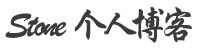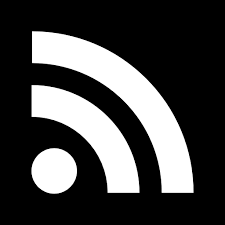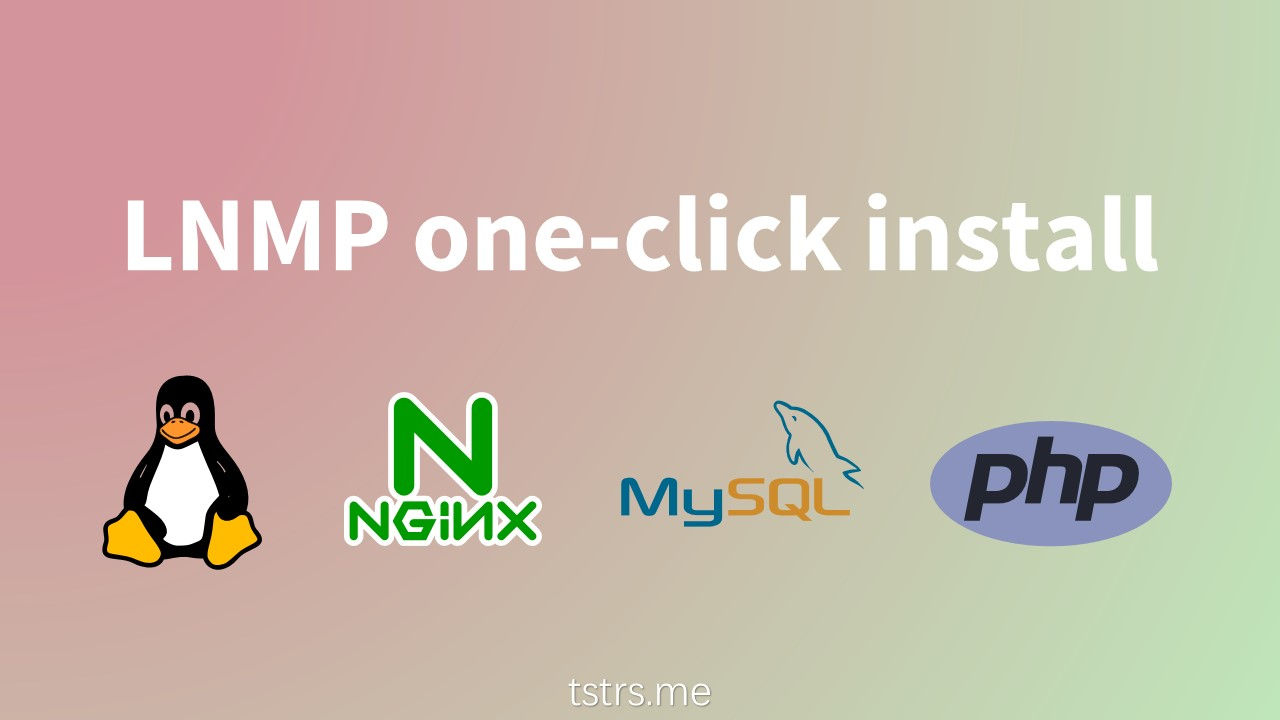
操作场景
LNMP 环境是指在 Linux 系统下,由 Nginx + MySQL/MariaDB + PHP 组成的网站服务器架构。本文档介绍如何在腾讯云云服务器(CVM)上手动搭建 LNMP 环境。
本文档包含软件安装内容,请确保您已熟悉软件安装方法,请参见 openSUSE 环境下通过 zypper 安装软件。
示例软件版本
本文搭建的 LNMP 环境软件组成版本及说明如下:
Linux:Linux 系统,本文以 openSUSE 42.3 为例。
Nginx:Web 服务器程序,用来解析 Web 程序,本文以 Nginx1.14.2 为例。
MySQL:一个数据库管理系统,本文以 MySQL5.6.43 为例。
PHP:Web 服务器生成网页的程序,本文以 PHP7.0.7 为例。
前提条件
已购买 Linux 云服务器。如果您还未购买云服务器,请参考 快速配置 Linux 云服务器。
操作步骤
步骤1:登录 Linux 实例
使用标准方式登录 Linux 实例(推荐)。您也可以根据实际操作习惯,选择其他不同的登录方式:
使用远程登录软件登录 Linux 实例
使用 SSH 登录 Linux 实例
步骤2:配置镜像源
登录云服务器。
执行以下命令,添加镜像源。
zypper ar https://mirrors.cloud.tencent.com/opensuse/distribution/leap/42.3/repo/oss suseOss
zypper ar https://mirrors.cloud.tencent.com/opensuse/distribution/leap/42.3/repo/non-oss suseNonOss执行以下命令,更新镜像源。
zypper ref步骤3:安装配置 Nginx
执行以下命令,安装 Nginx。
zypper install -y nginx依次执行以下命令,启动 Nginx 服务并设置为开机自启动。
systemctl start nginx
systemctl enable nginx执行以下命令,修改 Nginx 配置文件。
vim /etc/nginx/nginx.conf按 “i” 切换至编辑模式。
找到 server{…} 并将其替换成以下内容。
server {
listen 80;
server_name localhost;
#access_log /var/log/nginx/host.access.log main;
location / {
root /srv/www/htdocs/;
index index.php index.html index.htm;
}
#error_page 404 /404.html;
# redirect server error pages to the static page /50x.html
error_page 500 502 503 504 /50x.html;
location = /50x.html {
root /srv/www/htdocs/;
}
# pass the PHP scripts to FastCGI server listening on 127.0.0.1:9000
location ~ \.php$ {
root /srv/www/htdocs/;
fastcgi_pass 127.0.0.1:9000;
fastcgi_index index.php;
fastcgi_param SCRIPT_FILENAME $document_root$fastcgi_script_name;
include fastcgi_params;
}
}输入完成后,按 “Esc” ,输入 “:wq”,保存文件并返回。
执行以下命令,重启 Nginx 服务。
systemctl restart nginx执行以下命令,新建index.html首页。
vi /srv/www/htdocs/index.html按 “i” 切换至编辑模式,输入以下内容:
<p> hello world!</p>输入完成后,按 “Esc” ,输入 “:wq”,保存文件并返回。
在浏览器中,访问 openSUSE 云服务器实例公网 IP,查看 Nginx 服务是否正常运行。
如下图所示,则说明 Nginx 安装配置成功。
步骤4:安装配置 MySQL
执行以下命令,安装 MySQL。
zypper install -y mysql-community-server mysql-community-server-tools依次执行以下命令,启动 MySQL 服务并设置为开机自启动。
systemctl start mysql
systemctl enable mysql执行以下命令,首次登录 MySQL。
说明:
首次登录 MySQL 时,系统将提示输入密码,若不进行输入密码的操作,可直接按 “Enter” 进入 MySQL。
mysql -u root -p成功进入 MySQL,如下图所示。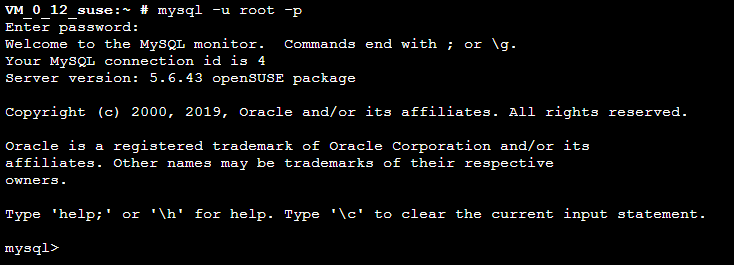
执行以下命令,修改 root 密码。
update mysql.user set password = PASSWORD('此处输入您新设密码') where user='root';执行以下命令,使配置生效。
flush privileges;
执行以下命令,退出 MySQL。
\q步骤5:安装配置 PHP
执行以下命令,安装 PHP。
zypper install -y php7 php7-fpm php7-mysql步骤6:Nginx 与 PHP-FPM 集成
依次执行以下命令,进入 /etc/php7/fpm 目录,将 php-fpm.conf.default 文件复制并重命名为 php-fpm.conf 文件。
cd /etc/php7/fpm
cp php-fpm.conf.default php-fpm.conf依次执行以下命令,进入 /etc/php7/fpm/php-fpm.d 目录,将 www.conf.default 文件复制并重命名为 www.conf 文件。
cd /etc/php7/fpm/php-fpm.d
cp www.conf.default www.conf
依次执行以下命令,启动服务并设置为开机自启动。
systemctl start php-fpm
systemctl enable php-fpm验证环境配置
执行以下命令,创建测试文件 index.php。
vim /srv/www/htdocs/index.php
按 “i” 切换至编辑模式,写入如下内容:
<?php
echo "hello new world!";
?>按 “Esc” 键,输入 “:wq”,保存文件并返回。
在浏览器中,访问 openSUSE 云服务器公网 IP。
如下图所示,则 LNMP 环境搭建成功。
相关操作
在完成了 LNMP 环境搭建之后,您可在此基础上进行 手动搭建 WordPress 个人站点 实践,了解并掌握更多关于云服务器的相关功能。
常见问题
如果您在使用云服务器的过程中遇到问题,可参考以下文档并结合实际情况分析并解决问题:
云服务器的登录问题,可参考 密码及密钥、登录及远程连接。
云服务器的网络问题,可参考 IP 地址、端口与安全组。
云服务器硬盘问题,可参考 系统盘和数据盘。